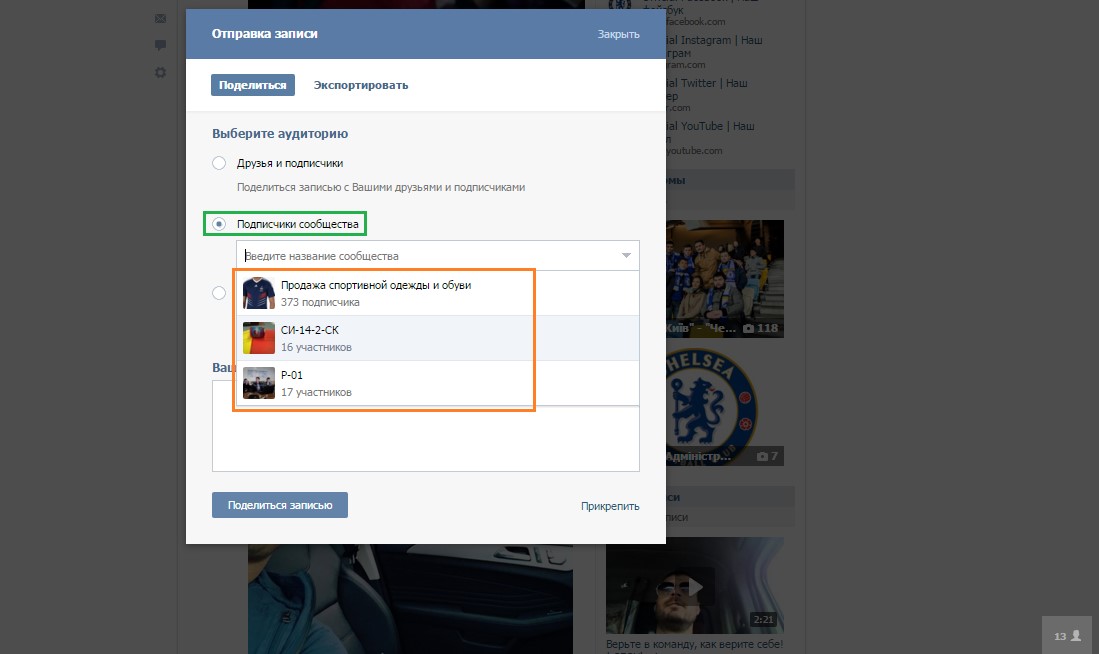Как делается закладка на стене ВКонтакте
Очень часто бывают ситуации, когда пользователь листает новостную ленту или стену какого-то паблика в Контакте часами, а когда настает время заняться чем-то другим, приходит понимание, что нужно как-то сохранить то место, на котором он остановился, чтобы через некоторое время опять продолжить просмотр. Есть несколько способов это сделать.
Первый – запомнить дату и время последней прочитанной публикации, а потом листать все записи, чтобы отыскать ту, на которой вы остановились. Второй – сохранить ссылку на страницу. Однако есть немалый риск, что вернувшись, вы обнаружите совсем другие записи на стене, ведь они регулярно обновляются. Так что эти два способа являются довольно бессмысленными. Однако есть еще один способ – закладка на стене ВКонтакте. О том, как же их сделать пойдет речь в сегодняшней статье.
Закладка определенной части стены
Итак, давайте теперь разберемся, что такое закладка на стене в Контакте и как ее сделать. Закладки на стене делаются с целью запомнить какую-то запись. Иногда нас интересует какая-то конкретная публикация, которая расположена именно на стене сообщества, или же нам нужно запомнить место, где мы остановились. Действительно, очень обидно, когда просматривал стену паблика или группы длительный период времени, а спустя какое-то время хотел продолжить, но при этом потерял место, где закончил просмотр. Для этого разработчики ВК и придумали такую функцию как закладки на стене.
Закладки на стене делаются с целью запомнить какую-то запись. Иногда нас интересует какая-то конкретная публикация, которая расположена именно на стене сообщества, или же нам нужно запомнить место, где мы остановились. Действительно, очень обидно, когда просматривал стену паблика или группы длительный период времени, а спустя какое-то время хотел продолжить, но при этом потерял место, где закончил просмотр. Для этого разработчики ВК и придумали такую функцию как закладки на стене.
Чтобы создать закладку на стене, сначала отройте запись в слое. Это можно сделать с абсолютно любой записью и публикацией в ВК. Для этого нужно просто нажать на текст или любое пустое место в публикации. После этого вы сможете листать записи в таком же порядке, как они расположены на стене, нажимая на стрелочки, которые расположены справа и слева. Затем просто сохраните нужную вам ссылку на публикацию, открытую таким образом. Это и будет ваша закладка.
Закладка при помощи лайка
Есть еще один способ сохранить запись со стены в закладке.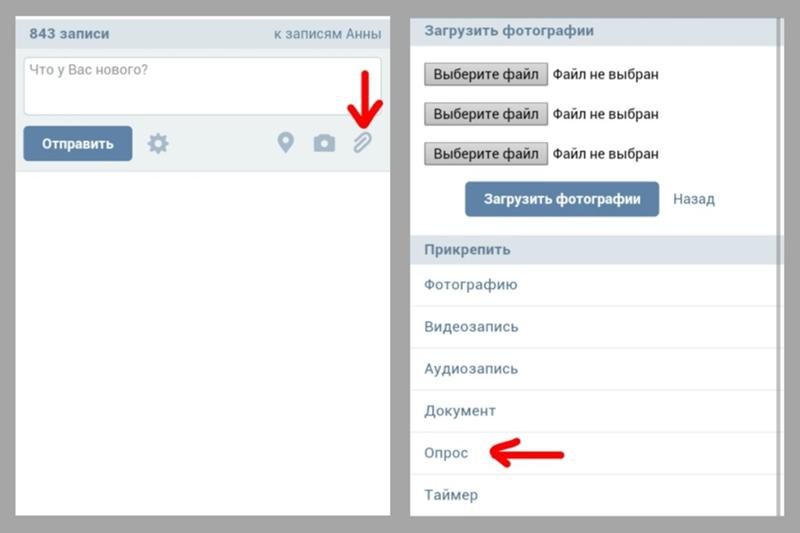 Он является очень простым, однако многие не знают о его существовании. Для того чтобы не потерять нужную запись или публикацию, достаточно просто-напросто поставить на ней лайк. Чтобы потом открыть публикацию, перейдите во вкладку «Мои закладки», которая расположена слева в меню вашей страницы (там же где и «Мои сообщения», «Мои фотографии» и так далее).
Он является очень простым, однако многие не знают о его существовании. Для того чтобы не потерять нужную запись или публикацию, достаточно просто-напросто поставить на ней лайк. Чтобы потом открыть публикацию, перейдите во вкладку «Мои закладки», которая расположена слева в меню вашей страницы (там же где и «Мои сообщения», «Мои фотографии» и так далее).
Там будут отображаться все публикации, на которых вы поставили свой лайк. Все они разделены на несколько категорий: фотографии, видео, записи, люди, товары и ссылки. Выбирайте ту категорию, к которой принадлежит требующаяся вам в данный момент публикация. После этого вы также можете листать записи при помощи стрелок влево и вправо.
Чтобы удалить запись с раздела «Мои закладки», можете просто убрать свой лайк с записи, в результате она больше не будет отображаться в данном списке. Кстати, если вас интересует, добавлял ли вас кто-то в свои закладки, обязательно ознакомьтесь с нашей статьей Как узнать, у кого я в закладках ВКонтакте.
Таким образом, вы узнали, как просто и быстро создать закладку на стене в ВК и в итоге не потерять нужную вам запись или запомнить место, на котором вы завершили просмотр стены вашей любимой публичной страницы либо группы.
Monte на РМР – аналитика, обзор игры Monte на отборе к Мажору в Париже 2023
КиберКотлетки
Блог
Sdy защитил тиммейтов.
На РМР-турнире много неожиданных результатов. Например, Monte вышла на счет 2-0 в первый же день, а уже сегодня может попасть в «легенды» на мейджоре в Париже. В команде играет Woro2k и Demqq – обоих обвиняли в читах. У первого на старом аккаунте был VAC, впрочем, он говорил, что с читами не играл.
Главный же подозрительный момент с участием Ворока – выстрел в стену, позади которой проходил противник. Такие клипы, однако, ничего не доказывают – при желании подобный момент можно найти почти у любого про-игрока.
Подпишись на нашу телегу про CS: новости, инсайды и розыгрыши уже там!
youtube.com/embed/390YTCDsEj8″ title=»YouTube video player»>Demqq – участник Akuma, которую обвиняли в использовании радар-хака, но тоже не нашли никаких доказательств. С обвинениями выступали многие про-игроки и аналитики.
«А если честно – это настолько очевидно для любого понимающего в CS, что аж противно что такое говно происходит в очередной раз на РМР», – писал Seized.
Мнение высказал и Старикс, который сейчас тренирует Аврору: «Я посмотрел пару клипов. Слушайте, но реально похоже, что игроки Акуме играют с радаром… Куда они смотрят? Ну а главное зачем? Я не могу найти объяснение». Во многих моментах игроки действительно зачем-то отводили глаза на второй монитор или радар, хотя не могли получить с него никакой информации.
Akuma возвращается на RMR! А чем состав занимался после обвинения в читерстве?
Обвинял игроков даже Блейд: «Я уверен на 400%, что Akuma читерила, в особенности Sergiz. Мы проанализировали много их демок перед матчем – мы не хотели проиграть. То, как он пушит некоторые позиции… Мы знали, что он делает это, но в итоге он пушил их только тогда, когда мы не смотрели за ними. То же самое было в матче с VP. И это, в основном, без опыта».
То, как он пушит некоторые позиции… Мы знали, что он делает это, но в итоге он пушил их только тогда, когда мы не смотрели за ними. То же самое было в матче с VP. И это, в основном, без опыта».
«Если они читерили, то мы ###### какие крутые!». Nafany прошелся по Акуме
После турнира игроки еще некоторое время играли вместе, но после IEM New York RMR разошлись: SENSEi, J3kie и Psycho попали в EC Kyiv, Sergiz в 2022 году сыграл лишь на двух турнирах. Demqq до августа 2022 года играл в B8, а потом перешел в Monte.
В начале марта Monte выиграла European Pro League – небольшой турнир для тир-3 команд. А сразу после победы Sdy в твиттере обвинил противников в использовании читов. Вот только его стали упрекать в игре с двумя подозрительными игроками, на что Виктор ответил очень коротко: «Скажу еще раз. Если я увижу или узнаю, что кто-то из моих тиммейтов играет с читами, то сразу же публично расскажу об этом».
Теперь все вопросы о нечестной игре должны отпасть – игроки на лане доказали, что могут выигрывать у топ-соперников, например, Cloud9.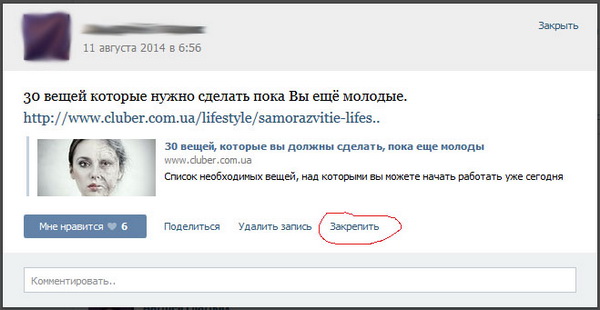 А сейчас у Monte есть 4 шанса выйти на мейджор – три в группе Б и последний в стадии Last Chance.
А сейчас у Monte есть 4 шанса выйти на мейджор – три в группе Б и последний в стадии Last Chance.
Лучшие посты о Counter-Strike – у нас
- Кого брать в NAVI вместо Npl: вариантов мало, и ни один не выглядит как усиление
- CS 2 получилась казуальной. Почему это хорошо?
- Forze – команда-открытие, которая пройдет на мейджор. Эксклюзивный разбор от аналитика Faze Clan
- Guardian дважды уходил из NAVI по одной и той же причине. Перед этим даже просил уменьшить себе зарплату
- Что мы знаем о Лобе? Выступал на Евровидении, постоянно говорит о маленьких пенисах
- Вылет Virtus.pro с РМР на совести руководства. Их решения – тотальный непрофессионализм
- История Сobblestone – мертвой карты, которую обожали все
- «Деда кикнул, а теперь посты с ним пилит» – как Эдварда убирали из NAVI. И при чем тут Симпл
Пост написан пользователем cyber.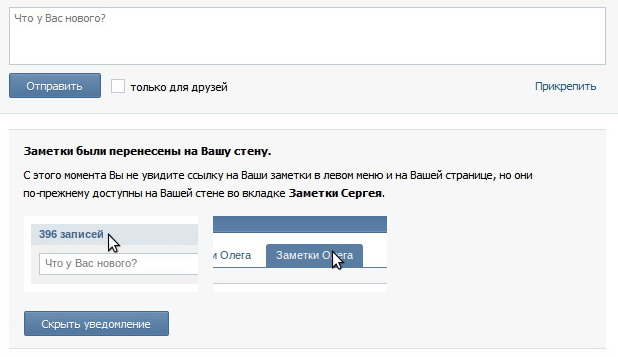 sports.ru
sports.ru
Создайте свой блог на Трибуне, выскажитесь и станьте суперзвездой cyber.sports.ru
Свежие записи в блоге
- В CS:GO заканчиваются кейсы. Они очень быстро растут в цене
- В CS появился Last Chance – и он ужасен. Возможны 12 карт за 2 дня для одной команды
- Милый момент после матча Astralis и Vitality. Бывшие тиммейты обнимались друг с другом
- Спустя 5 лет на мейджор прошла польская команда! Взяла лучшего игрока страны
- 😲 Spirit – мимо мейджора. Ни одной победы на РМР, Вандерфул провалил турнир
- Игроков Monte обвиняли в читах. А теперь они разваливают на RMR
- Девушка Деко была чирлидершей, а теперь работает репетитором.
 У них с Денисом есть парные татуировки
У них с Денисом есть парные татуировки - Aurora почти сделала сенсацию против Heroic. Но отдала два глупейших раунда при счете 14:14
Добавьте поддающуюся проверке информацию о прививках от COVID-19 в Apple Wallet and Health — Служба поддержки Apple (RU)
Добавьте поддающуюся проверке информацию о прививке от COVID-19 в качестве карточки прививки в Wallet, а также загрузите и сохраните поддающиеся проверке записи о прививках и результатах анализов в приложении Health.
О поддающихся проверке записях о прививках и результатах анализов
Вы можете безопасно хранить поддающиеся проверке версии записей о прививках от COVID-19, результатах анализов и сертификатах о выздоровлении в приложении «Здоровье» на iPhone или iPod touch. Записи о вакцинации и результатах анализов, которые загружаются в этом проверяемом формате, имеют цифровую подпись поставщика услуг или органа здравоохранения. Это аналогично предоставлению бумажных документов с официальной печатью. Поддающиеся проверке медицинские записи отмечены галочкой в приложении «Здоровье». Это означает, что запись не была изменена с момента ее первоначального создания.
Это аналогично предоставлению бумажных документов с официальной печатью. Поддающиеся проверке медицинские записи отмечены галочкой в приложении «Здоровье». Это означает, что запись не была изменена с момента ее первоначального создания.
Вы можете загрузить поддающиеся проверке записи о прививках и результатах анализов, если ваш поставщик вакцин или результатов анализов поддерживает этот формат. Узнайте у своего поставщика медицинских услуг, поддерживают ли они поддающиеся проверке медицинские записи.
В iOS 15.4 и более поздних версиях поддерживается цифровой сертификат COVID ЕС (EU DCC). 1 Узнайте больше о поддерживаемой технологии проверяемых медицинских карт.
Добавление карты вакцинации в Apple Wallet
В iOS 15.1 вы можете безопасно загружать и хранить поддающийся проверке COVID-19информацию о прививках в приложении «Здоровье» и добавьте карту прививок в Wallet. 2
Если вы получили QR-код
Вы можете отсканировать QR-код, предоставленный вам поставщиком вакцины или теста на COVID-19, чтобы добавить свои поддающиеся проверке медицинские записи в приложение «Здоровье».
- Откройте приложение «Камера» на главном экране, в Центре управления или на экране блокировки на iPhone или iPod touch.
- Выберите заднюю камеру.
- Держите устройство так, чтобы QR-код появился в видоискателе приложения «Камера». Ваше устройство распознает QR-код и показывает уведомление приложения Health.
- Коснитесь уведомления приложения Health.
- Чтобы получить поддающиеся проверке записи о прививках, нажмите «Добавить в кошелек и здоровье», чтобы добавить запись в приложение «Здоровье» и приложение «Кошелек».
- Нажмите «Готово».
Если в вашей карте вакцинации произойдет изменение, например, получение дополнительной дозы, вам потребуется добавить новый QR-код.
Если вы сохранили изображение QR-кода
Вы можете использовать Live Text в приложении «Фотографии», чтобы добавить свои проверяемые медицинские записи в приложение «Здоровье».
- Откройте приложение «Фотографии».
- Коснитесь изображения вашего QR-кода.

- Нажмите и удерживайте QR-код на изображении, затем нажмите «Открыть в Health».
- Чтобы получить поддающиеся проверке записи о прививках, нажмите «Добавить в кошелек и здоровье», чтобы добавить запись в приложение «Здоровье» и приложение «Кошелек».
- Нажмите «Готово».
Если в вашей карте вакцинации произойдет изменение, например, получение дополнительной дозы, вам потребуется добавить новый QR-код.
Если вы получили загружаемый файл
Вы можете загрузить поддающуюся проверке медицинскую карту, предоставленную вам поставщиком вакцины или теста на COVID-19, чтобы добавить записи в приложение «Здоровье».
- Коснитесь ссылки для загрузки на iPhone или iPod touch.
- Чтобы получить поддающиеся проверке записи о прививках, нажмите «Добавить в кошелек и здоровье», чтобы добавить запись в приложение «Здоровье» и приложение «Кошелек».
- Нажмите «Готово».
Если у вас есть поддающаяся проверке запись о прививках, хранящаяся в приложении Health
Если вы ранее отсканировали QR-код, загрузили файл или связались со своим поставщиком медицинских услуг, чтобы добавить свои медицинские записи на iPhone или iPod touch, вы можете добавить сохраненную поддающуюся проверке запись о прививке от COVID-19 в Wallet.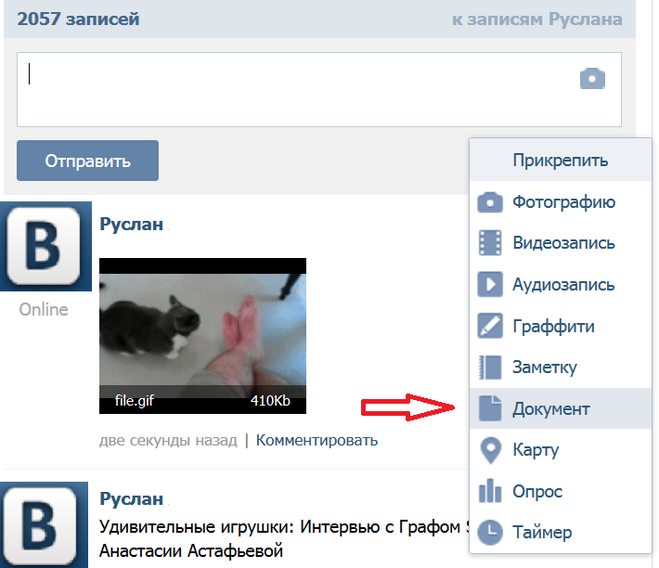
- Откройте приложение «Здоровье».
- Нажмите «Сводка» в левом нижнем углу.
- В разделе «Запись о прививках» нажмите «Добавить в бумажник».
Если вы не видите опцию «Добавить в бумажник»:
- Нажмите «Обзор» в правом нижнем углу, затем «Прививки».
- Коснитесь типа записи об иммунизации.
- Коснитесь поддающейся проверке записи о прививках, отмеченной галочкой.
- Нажмите «Добавить в бумажник».
О картах прививок в приложении Wallet
Добавив карту прививок в приложение Wallet, вы можете просмотреть и предъявить ее в любое время. На лицевой стороне карточки указано ваше имя, тип вакцины, даты введения доз, эмитент и QR-код.
Полная информация о вашей прививочной карте не будет видна до тех пор, пока вы не пройдете аутентификацию с помощью Face ID, Touch ID или пароля.
Ваша прививочная карта не может быть передана другим пользователям iPhone, iPod touch или Apple Watch.
Добавьте свои поддающиеся проверке медицинские записи
В зависимости от того, где вы получали прививки и тесты от COVID-19, вы можете безопасно загружать и хранить поддающиеся проверке медицинские записи в приложении «Здоровье» с помощью QR-кода или загружаемого файла.
Если вы получили прививки и тесты от COVID-19 через поставщика медицинских услуг, который поддерживает медицинские записи на iPhone и поддающиеся проверке медицинские записи, вы можете связаться со своим поставщиком в приложении «Здоровье». После подключения ваши доступные поддающиеся проверке медицинские записи будут автоматически загружены.
Узнайте больше о том, как добавить свои медицинские записи.
Просмотр поддающейся проверке медицинской карты
После того как вы загрузили и сохранили поддающуюся проверке медицинскую карту в приложении «Здоровье», вы можете просмотреть ее в любое время.
- Откройте приложение «Здоровье», затем нажмите «Обзор».

- Нажмите «Прививки» или «Результаты лабораторных исследований».
- Нажмите на поддающуюся проверке медицинскую карту, которую вы хотите просмотреть.
Ваша поддающаяся проверке медицинская карта в приложении «Здоровье» содержит такую информацию, как ваше имя и фамилия, дата рождения, введенная вакцина или тест, а также QR-код, связанный с этой поддающейся проверке медицинской картой.
Поделитесь поддающейся проверке медицинской информацией
Вы можете предоставить доступ к поддающейся проверке медицинской карте сторонним приложениям, когда утвержденное приложение запрашивает доступ к этой информации. Когда приложения запрашивают доступ к поддающимся проверке записям о состоянии здоровья, вы можете выбрать, какими конкретными записями делиться, и эти записи передаются приложению только один раз. Сторонние приложения не имеют постоянного доступа к поддающимся проверке медицинским записям, которыми вы делитесь.
Поскольку эти записи имеют проверяемый формат, если вы решите поделиться этими результатами лабораторных исследований и записями иммунизации со сторонними приложениями, такими как предприятия или места проведения мероприятий, сторонние приложения могут подтвердить, что запись была выдана лабораторным тестом.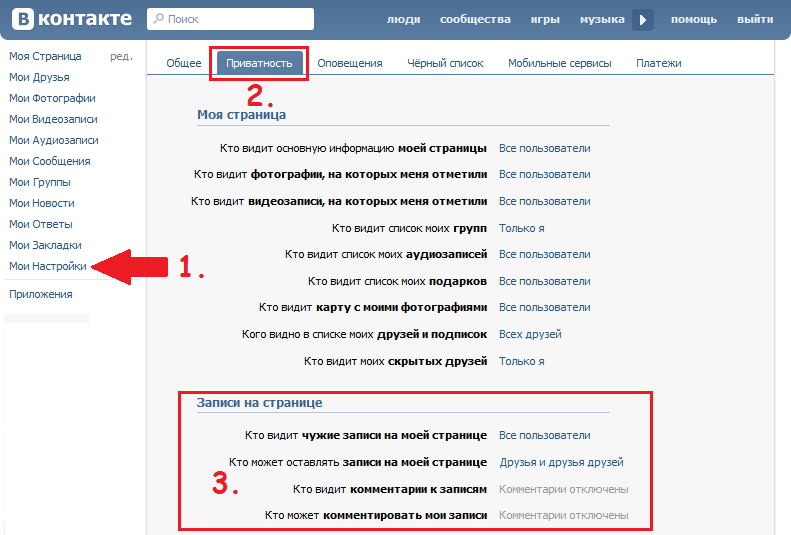
Apple не участвует в процессе проверки третьей стороной и не будет иметь доступа к этим данным при импорте или совместном использовании.
1. Возможность добавлять поддающиеся проверке записи о прививках, результатах анализов и сертификатах о выздоровлении доступна везде, где поддерживается эта технология.
2. Вы не можете хранить результаты тестов или записи сертификатов восстановления в Wallet.
Дата публикации:
Form Center • Уолл Тауншип, Нью-Джерси • CivicEngage
При входе в систему или создании учетной записи некоторые поля будут автоматически заполнены вашей информацией, а отправленные вами формы будут сохранены и доступны для вас.
Эта форма была изменена с момента ее сохранения. Перед отправкой проверьте все поля.
- В соответствии с N.
 J.S.A. 47:1A-1 Государственные отчеты должны быть легко доступны для просмотра, копирования или изучения гражданами этого штата с некоторыми исключениями для защиты общественных интересов
J.S.A. 47:1A-1 Государственные отчеты должны быть легко доступны для просмотра, копирования или изучения гражданами этого штата с некоторыми исключениями для защиты общественных интересов - Полицейские записи
Запросы о полицейских записях следует направлять по адресу [email protected]
- Контактная информация
- Имя*
- Фамилия*
- 0 9 Пожалуйста, примечание » N/A»
- Адрес заявителя*
- Город*
- Штат*
- Номер телефона*
- Адрес электронной почты*
- 0 9 Block0210 Lot
- Адрес объекта:
- Запрашиваемая информация:
Отметьте публичные записи, которые вам нужны, и предоставьте описательные детали, которые помогут правильно идентифицировать запрошенный документ.

- Собственность
- Открытые разрешения — здание/строительство
- закрытые разрешения — здание/строительство
- открытые разрешения — землепользование
- закрытые разрешения — землепользование . Запрошенные документы
Пожалуйста, предоставьте любую дополнительную информацию или детали, которые помогут отделу (отделам) предоставить требуемые вам оперативные записи.
- Разное
Пожалуйста, опишите искомые записи таким образом, чтобы Хранитель документации мог определить, в какой отдел направить запрос. Будьте как можно более конкретными, указывая тип записей, стороны переписки, предмет, диапазон дат. Запрос «все без исключения» обычно считается слишком широким и может потребовать уточнения. Также обратите внимание, что вопросы не будут отвечать. Вы должны указать конкретную правительственную запись. OPRA не разработан как вопрос и ответ.

- Носитель для получения документов*
- Просмотр запрошенных документов в офисе
- Электронная почта запрошенных документов
- Печатные копии (за дополнительную плату)
- Другое
Обратите внимание, что некоторые файлы могут быть слишком большим для отправки по электронной почте, и мы просим вас просмотреть запрошенные документы в офисе. Кроме того, обратите внимание, что предпочитаемый вами способ доставки будет применяться только в том случае, если хранитель имеет технологические средства и целостность записей не будет поставлена под угрозу таким способом доставки
- Осуждение*
Пожалуйста, укажите ниже, были ли вы осуждены или не были осуждены за какое-либо уголовное преступление в соответствии с законодательством Нью-Джерси, любого другого штата или Соединенных Штатов в соответствии с N.J.S.A. 2C: 28-3
- Были осуждены за уголовное преступление
- Не были осуждены за уголовное преступление
- Подтверждение использования OPRA по назначению*
- Установив этот флажок, я подтверждаю, что OPRA не является форумом вопросов и ответов
OPRA не предназначен для форума вопросов и ответов, вопросы не будут рассматриваться в соответствии с Законом об открытых публичных записях.
 Если у вас есть вопросы относительно ответных записей или вопросов, соответствующие отделы могут ответить на ваши вопросы, позвонив им или написав им напрямую по электронной почте. Щелкните ссылку для просмотра каталога персонала http://www.wallnj.com/directory.aspx
Если у вас есть вопросы относительно ответных записей или вопросов, соответствующие отделы могут ответить на ваши вопросы, позвонив им или написав им напрямую по электронной почте. Щелкните ссылку для просмотра каталога персонала http://www.wallnj.com/directory.aspx - Подпись*
- Дата*
- Копия информации
Стоимость страницы фотокопий: 8 1/2 x 11, бумага формата Letter — 00,05 $ 8 1/2 x 14, бумага формата Legal — 00,07 долларов США.
- Требования к выполнению запроса
Согласно N.J.S.A. 47:1A-1 у хранителя записей есть семь (7) рабочих дней, чтобы ответить на запрос о предоставлении общедоступных записей. Первый (1) день начинается на следующий рабочий день после получения хранителем запроса.
- Право на апелляцию
Заявитель имеет право оспорить решение государственного органа, отказавшего в доступе к общедоступным документам, подав апелляцию в Совет государственных архивов или Верховный суд штата Нью-Джерси.
 Если ваш запрос будет отклонен, изложение процедур будет подробно изложено по электронной почте от хранителя документации.
Если ваш запрос будет отклонен, изложение процедур будет подробно изложено по электронной почте от хранителя документации. - Только для городского использования
Пожалуйста, не делайте пометки ниже этой строки. Хранитель документации сообщит, применимо ли что-либо из нижеперечисленного.
- Плата за воспроизведение
- Запись будет доступна _ _/_ _/ _ _
- Плата/депозит, требуемый для этой записи, составляет $
- Причина отказа
Согласно N.J.S.A. 47:1A-1 Хранитель записей должен предоставить юридическое основание для отказа в доступе или частичного отказа.
- Подпись Хранителя документации
Хранитель документации подпишет, что запрос был выполнен или отклонен
- Дата
Хранитель документации отметит дату, когда запрос был выполнен или отклонен
- Получите электронную копию этой формы.

- Получите электронную копию этой формы.
Ле
авеню Т
его Бла
нк:

 У них с Денисом есть парные татуировки
У них с Денисом есть парные татуировки 

 J.S.A. 47:1A-1 Государственные отчеты должны быть легко доступны для просмотра, копирования или изучения гражданами этого штата с некоторыми исключениями для защиты общественных интересов
J.S.A. 47:1A-1 Государственные отчеты должны быть легко доступны для просмотра, копирования или изучения гражданами этого штата с некоторыми исключениями для защиты общественных интересов

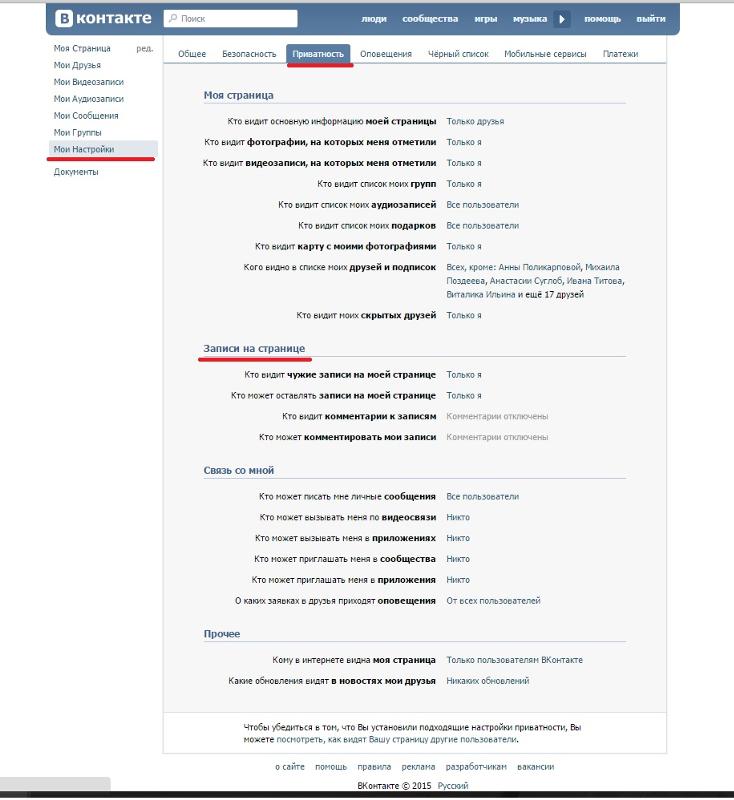 Если у вас есть вопросы относительно ответных записей или вопросов, соответствующие отделы могут ответить на ваши вопросы, позвонив им или написав им напрямую по электронной почте. Щелкните ссылку для просмотра каталога персонала http://www.wallnj.com/directory.aspx
Если у вас есть вопросы относительно ответных записей или вопросов, соответствующие отделы могут ответить на ваши вопросы, позвонив им или написав им напрямую по электронной почте. Щелкните ссылку для просмотра каталога персонала http://www.wallnj.com/directory.aspx Если ваш запрос будет отклонен, изложение процедур будет подробно изложено по электронной почте от хранителя документации.
Если ваш запрос будет отклонен, изложение процедур будет подробно изложено по электронной почте от хранителя документации.